Nous avons tous été dans une situation où vous avez besoin d'espace de stockage, mais vous ne trouvez rien à supprimer. Tout ce que vous voyez est important qu'il s'agisse de documents, de programmes, de listes et, bien sûr, de fichiers iTunes.
Cependant, beaucoup de gens ne savent pas qu'iTunes a en fait tendance à dupliquer ses fichiers et donc à augmenter l'espace de stockage consommé. Alors savez-vous comment trouver et supprimer les doublons iTunes?
Bien que certains ne considèrent pas cela comme un problème, c'est un gros problème pour ceux qui veulent de l'espace supplémentaire. Cette découverte conduit souvent à la satisfaction du plus haut niveau sachant que vous pouvez économiser des charges et des charges d'espace et être sûr que vous ne supprimez pas certains fichiers nécessaires.
Cependant, comme toujours, modifier vos fichiers ne sera pas facile. Il y aura des étapes, des précautions et plus encore, et c'est ce dont nous parlerons dans ce billet de blog.
Aujourd'hui, nous allons parler de comment vous pouvez supprimer les fichiers en double iTunes pour économiser de l'espace. La meilleure façon de commencer est de discuter des fichiers en double iTunes.
Contenus : Un aperçu des fichiers en double iTunesComment supprimer les doublons dans iTunes?Utilisez PowerMyMac pour un processus plus rapide!Conclusion
Les gens ont également lu:Duplicate Music Remover: vous aide à libérer plus de capacitéDisque de démarrage complet sur Mac, solution complète ici!
Un aperçu des fichiers en double iTunes
Que sont les fichiers en double iTunes? Comment sont-ils créés? Puis-je les supprimer?
Ce sont peut-être vos questions posées sur les fichiers en double iTunes, mais vous ne saviez pas que les fichiers en double iTunes sont en fait beaucoup plus simples que vous ne le pensez.
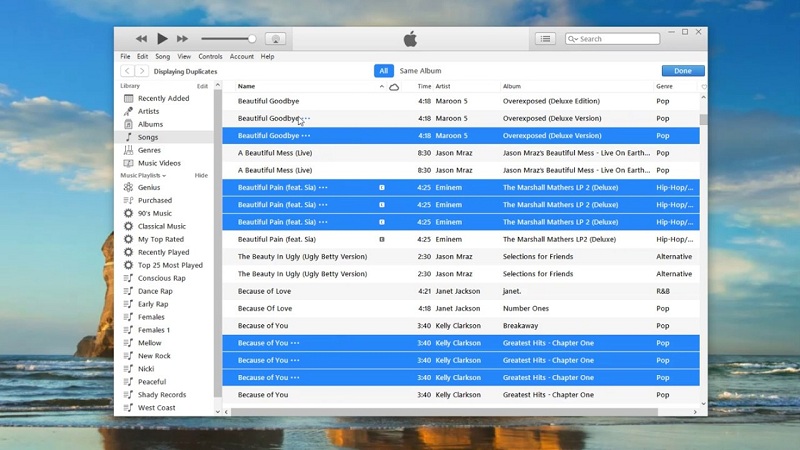
Qu'est-ce que les fichiers en double iTunes?
En général, les fichiers en double sont la copie d'un fichier original. Ils peuvent être situés n'importe où sur l'ordinateur, bien que la majorité se trouve dans le même dossier que l'original.
Cependant, bien qu'ils soient dans une destination différente, les fichiers en double sont essentiellement le même fichier avec le même extension, taille, etc. Bien que certains aient des noms de fichiers différents, ils sont probablement accompagnés d'un numéro à la fin des noms de fichier d'origine.
Pourquoi y a-t-il des fichiers en double iTunes?
Il existe de nombreuses raisons pour lesquelles iTunes duplique les fichiers automatiquement ou sans le consentement du propriétaire. Voici quelques-unes des causes les plus probables des fichiers en double iTunes:
Après mettre à jour votre système d'exploitation, l'ordinateur effectue automatiquement des copies de vos fichiers précédents qui risquaient d'être supprimés mais qui ne l'étaient pas.
Lorsque votre Mac détecte un virus qui peuvent affecter vos fichiers iTunes, il peut créer automatiquement des copies qui peuvent être trouvées dans un autre dossier. Dans certains cas, le fichier d'origine est corrompu, mais d'autres auront un fichier d'origine sain.
Vous avez copié manuellement le fichier dans un autre dossier, mais vous avez oublié de supprimer le fichier d'origine.
Quelle que soit la raison pour laquelle les fichiers en double iTunes ont été créés, vous devez apporter des modifications ou en d'autres termes, les supprimer.
Est-il sûr de supprimer les fichiers en double iTunes?
Bien que vous puissiez penser qu'il est sûr de supprimer les fichiers en double iTunes, nous vous recommandons d'éviter de supprimer aveuglément les fichiers en double.
En effet, vous pouvez supprimer d'autres fichiers iTunes qui n'ont pas de doublons, supprimant ainsi votre seule copie.
Bien sûr, vous pouvez le supprimer manuellement pour éviter de telles erreurs, mais vous devez comprendre que ce processus prendra BEAUCOUP de temps. C'est pourquoi nous vous recommandons d'utiliser logiciel tiers, dont nous discuterons plus tard.
Pour l'instant, parlons de la première étape de la suppression des doublons iTunes puisque vous savez déjà ce que sont les fichiers en double.
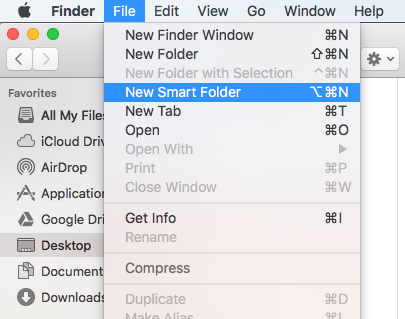
Comment supprimer les doublons dans iTunes?
Étape 1. Inspectez le bureau à la recherche de doublons exacts de fichiers iTunes
Si vous devez rechercher manuellement des doublons iTunes, cela peut prendre beaucoup de temps. Voici un aperçu du guide étape par étape de ce processus:
- Ouvrez votre fenêtre Finder sur Mac.
- Accédez au menu Apple, cliquez sur Fichier, puis sur Nouveau dossier intelligent
- Cliquez sur le signe Plus et choisissez vos paramètres de recherche pour les fichiers iTunes.
- Après cela, il vous suffit de rechercher des fichiers qui ont la même taille, la même extension et un nom presque identique.
Voici un aperçu de ce que peut être l'extension de fichier des fichiers iTunes:
- Fichiers audio: WAV, AAC, MP3 et AIFF
- Fichiers vidéo: MOV, MP4 et M4V
Cela s'applique à tous les types de fichiers. Cependant, il existe un moyen plus rapide de trouver des doublons dans le dossier iTunes:
- Ouvrez votre fenêtre iTunes sur Mac.
- Allez dans Menu> Bibliothèque> Afficher les éléments en double.
Vous trouverez ensuite des doublons en fonction du genre, de l'album, des artistes et d'autres détails d'une chanson.
Après avoir confirmé la présence de fichiers en double iTunes sur votre Mac, vous devez d'abord créer des sauvegardes avant de les supprimer.
Étape 2. Créer des sauvegardes de fichiers iTunes pour les urgences
Parfois, lors de la suppression des fichiers, vous pouvez supprimer d'autres fichiers audio ou vidéo iTunes qui n'ont pas de copies en double. En bref, vous supprimerez votre seule copie de ce fichier.
C'est pourquoi vous devez d'abord localiser chaque fichier iTunes original que vous avez et l'organiser dans un dossier. Ensuite, ce sera à ce moment-là que vous pourrez commencer à supprimer les doublons iTunes.
Étape 3. Supprimer les doublons iTunes
La partie la plus longue est la suppression des doublons iTunes, mais c'est aussi la partie la plus simple. Il vous suffit de trouver les fichiers audio ou vidéo qui ont presque le même nom, la même extension et la même taille.
Si vous avez terminé la deuxième étape avant cela, vous pouvez être assuré de ne supprimer aucun fichier, même si vous pouvez toujours en supprimer.
Encore une fois, c'est un processus très chronophage et vous devrez peut-être le faire une autre fois. Alors, comment pouvez-vous faire en sorte que ce soit la première fois que vous accomplissez cette tâche ardue?
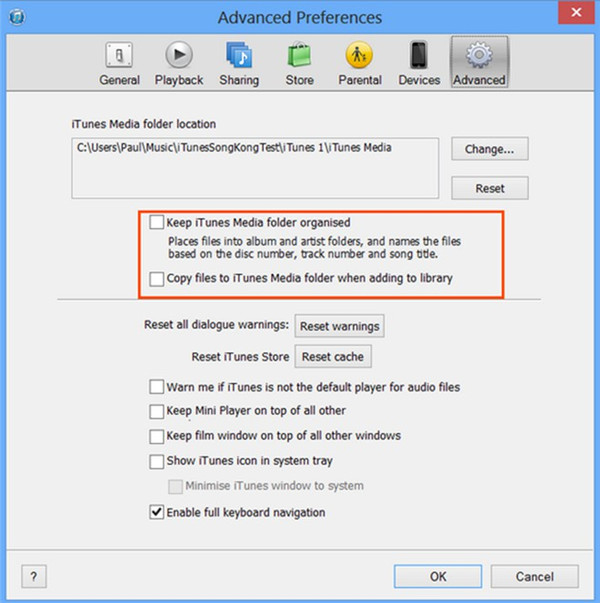
Étape 4. Empêcher les fichiers iTunes d'avoir des doublons
Éviter les doublons iTunes est un processus simple. Il existe également de nombreuses façons d'empêcher que cela se produise. Voici un aperçu de trois des moyens les plus simples de procéder:
- Vous devez simplement arrêter de copier chaque musique ou vidéo que vous trouvez. Si vous le devez, assurez-vous de supprimer l'autre fichier après.
- Comme iTunes n'a généralement pas de virus, vous pouvez désactiver votre anti-virus dans le dossier iTunes afin qu'il ne duplique pas automatiquement les fichiers.
- Après une mise à jour, assurez-vous de trouver immédiatement le dossier source car il contiendra tous les fichiers dupliqués sans qu'il soit nécessaire de les organiser. Ce sera le moment le plus simple pour vous de supprimer les fichiers manuellement.
Mais comme toujours, vous ne pouvez pas être sûr de pouvoir suivre ces conseils 24h / 7 et XNUMXj / XNUMX. Vous devez toujours disposer d'un moyen infaillible de supprimer les doublons iTunes sans vous ruiner, ce qui nous amène au sujet suivant.
Utilisez PowerMyMac pour un processus plus rapide!
iMyMac PowerMyMac est un outil tout-en-un conçu pour les utilisateurs de Mac qui leur permet de supprimer différents types de courrier indésirable. Il peut même supprimer les courriers indésirables et les courriers indésirables.
Cependant, notre point fort aujourd'hui est la fonction Duplicate Finder de PowerMyMac. Son utilisation est simple et nous vous guiderons tout au long du processus.
Mais d'abord, vous devez savoir comment accéder au logiciel. Voici comment procéder:
- Téléchargez PowerMyMac sur le site officiel.
- Installez l'application.
- Profitez des fonctionnalités!
Maintenant que vous avez PowerMyMac à portée de main, vous êtes maintenant prêt pour le Dupliquer le Finder fonctionnalité. Jetez un œil à ce guide étape par étape pour supprimer les doublons iTunes:
- Lancez PowerMyMac sur votre Mac.
- Cliquez sur Duplicate Finder dans les modules de gauche.
- Cliquez sur Scan.
- Après la numérisation, les résultats seront affichés à l'écran.
- Vous pouvez avoir une vue des résultats de la recherche qui affichera les fichiers en double. Vous pouvez choisir les éléments à supprimer et ceux à conserver en vérifiant et en vérifiant les fichiers. Vous pouvez aussi choisissez Tout sélectionner si vous souhaitez tout supprimer de la liste.
- Une fois que vous avez terminé de vérifier les fichiers à supprimer, vous pouvez maintenant cliquez sur Nettoyer dans le coin inférieur droit de la fenêtre PowerMyMac.
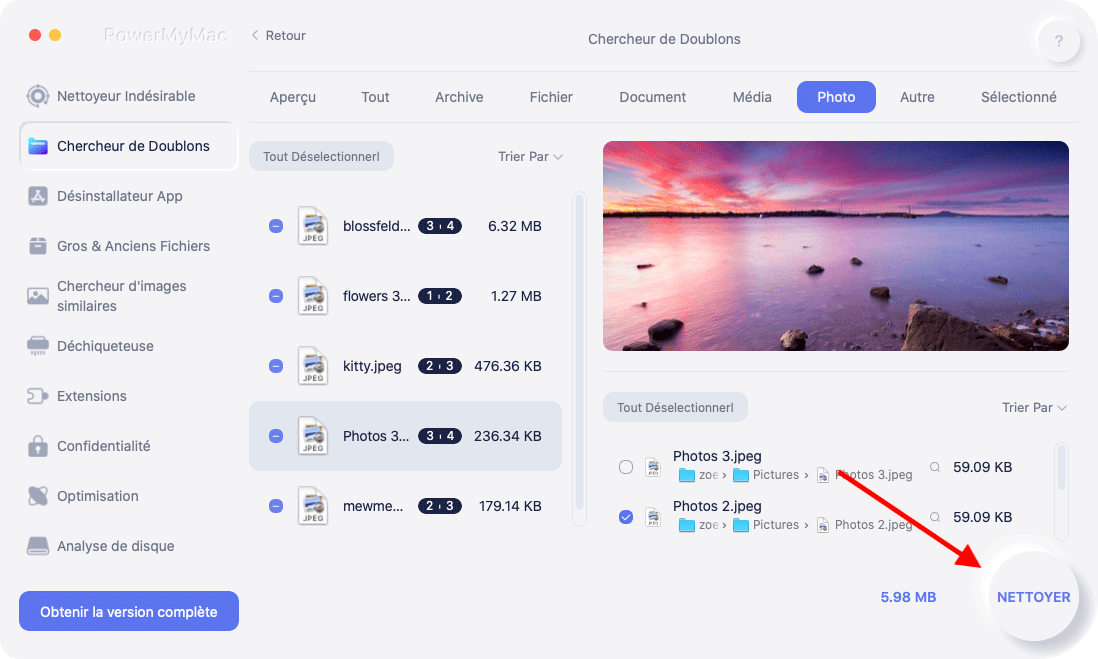
À ce stade, vous devriez maintenant avoir un ordinateur sans doublon avec plus d'espace de stockage.
Conclusion
Les fichiers en double iTunes sont imprévisibles. Cela peut arriver dans les moments les plus improbables, mais ce dont nous sommes sûrs, c'est que c'est très ennuyeux. Non seulement cela gâche un dossier organisé, mais cela peut également prendre de l'espace inutile sur votre Mac.
Cependant, maintenant que vous savez comment supprimer manuellement les doublons iTunes, vous pouvez être libre de ce problème. Pourtant, vous ne pouvez pas vous empêcher de vous demander si vous pouvez le faire plus rapidement.
C'est à cela que sert PowerMyMac. Cela facilite les choses pour vous et également pour vos fichiers iTunes en économisant votre temps et en éliminant les risques de suppression des fichiers nécessaires.



